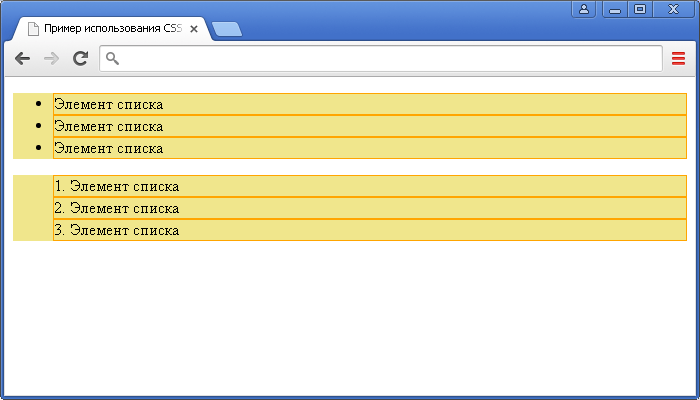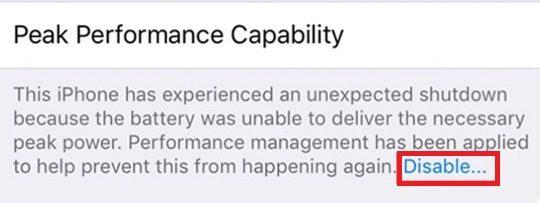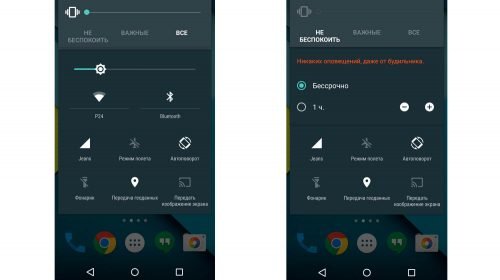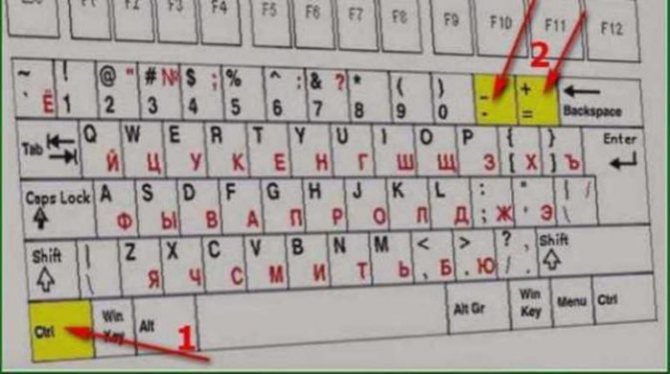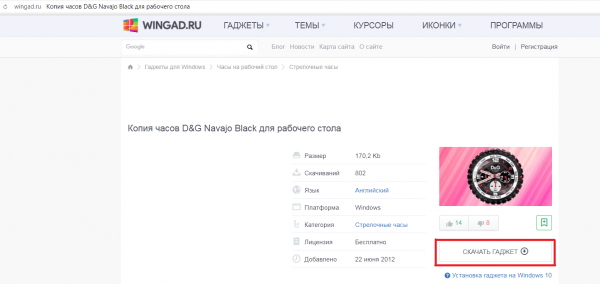Появилась полоса на экране ноутбука: как убрать
Содержание:
- Диагностика неисправностей
- Почему возникают полосы
- Поломка матрицы
- Способы решения аппаратных проблем
- Вертикальная синхронизация и бегущие полосы по экрану
- Как по характеру и виду полос на экране определить неисправность
- Как можно проверить шлейф к матрице и выяснить его работоспособность
- Что можно починить самостоятельно
- Если проблема со шлейфом
- Причины появления полос
- На планшете появились полосы и рябь после попадания в воду
- Как происходит устранение неисправности: полосы на экране
Диагностика неисправностей
Чтобы определить, какая поломка постигла ноутбук, необходимо для начала самостоятельно провести первые проверки
Обращайте внимание на первые же звоночки, указывающие на неполадки

Основные визуальные признаки поломки видеокарты:
- При включении ноутбука на дисплее возникает белый фон.
- При подключении прибора вы видите артефакты, пятна либо полосы.
- Изображение вовсе не появляется, отображается тот же черный экран.
- Появление горизонтальных и вертикальных полос.
- Возникновение ряби и мерцания экрана.
Чтобы провести первичную диагностику, подключите к гаджету сторонний монитор. Если после этого на внешнем экране изображение в норме, а на тестируемом устройстве присутствуют признаки проблемы (полосы, рябь, мерцание), скорее всего, видеокарта ноутбука неисправна.
Второй тест заключается в проверке матрицы и шлейфа на повреждения. Нажмите на экран: если изображение меняется, то 80 % вероятности, что вы нашли искомую проблему. Чтобы убедиться, закройте и откройте крышку. По-прежнему видите изменения? Тогда есть проблемы со шлейфом, возможно, имеет место повреждение дорожек или неплотный контакт в разъёме.
Почему возникают полосы
Монитор является средством для вывода изображения на дисплей. Он тесно связан с разными комплектующими компьютера. Порой разноцветные полоски – это следствие неправильной работы драйвера или сбой из-за вируса. Но программные проблемы редко являются основной причиной. Чаще причина заключается в неверном подключении узлов ПК или негативного влияния одного из них на другой.
Прежде чем начинать диагностику стоит проверить какого рода дефекты на экране. Если картинка просто деформируется или инвертируются цвета, то вероятная причина в драйвере. Его обновление простая задача. Лучше всего качать последнюю версию с сайта производителя. В случае, когда экран делится на полоски или распадается на пиксели, то причина явно в оборудовании, а не в программном обеспечении. Что делать в таком случае знают не все пользователи. Многие винят видеокарту, но вопрос может заключаться не в этом. Отошедшие провода, перегрев, пыль – все это возможные источники появления полос. Поэтому в первую очередь я рекомендую отключить компьютер от сети и начать последовательную диагностику каждого элемента.
Поломка матрицы
Одна из проблем появления полос на телевизоре LG — плохое соединение шлейфа матрицы. Причиной этого может стать надлом шлейфа или окисление контактов. Чтобы определить поломку, снимите заднюю крышку телевизора. Найдите шлейф матрицы и надавите на него. Если дефекты — горизонтальные или вертикальные полосы — пропали с дисплея, значит произошел надлом шлейфа. Исправить неполадку можно самостоятельно, но для этого потребуются навыки работы с техникой и платами. Первоочередная задача — поиск места поврежденных проводов. В этом может помочь лупа или другое увеличительное стекло.
Когда вы нашли область, где находятся поврежденные контакты шлейфа, понадобится специальный токопроводящий лак. Его нужно нанести на места с дефектами.
Альтернативный способ восстановление контактов — нагрев до определенной температуры. Помните, что перегрев проводов и контактов может усугубить данную неисправность.
Замену шлейфа можно выполнить самостоятельно. При этом, лучше доверить этот процесс профессионалам: работникам сервисных центров. Для замены шлейфа требуется специальное оборудование. Использование подручных инструментом может привести к повреждению контактов или усугублению поломки.
Если на экране телевизора LG появилась вертикальная полоса (или несколько полос), есть высокая вероятность, что причина дефекте — поломка матрицы. Полосы появляются из-за механических повреждений — ТВ упал с тумбы или во время транспортировки, — в корпус попала влага или произошло короткое замыкание.
В некоторых случаях, полосы проходят без внешнего воздействия. Через 2-3 недели после появления неисправности, они исчезают. Если вертикальные полосы не проходят больше двух месяцев — требуется замена матрицы.
Выполнить замену этого компонента телевизора сложно. Данный тип ремонта лучше всего доверить мастеру по ремонту бытовой техники или отдать ТВ в официальный сервисный центр.
Черные тонкие черные линии на экране — вертикальные и горизонтальные, — свидетельствуют о поломке дешифратора столбцов. Он находится на матрице дисплея. Со временем линии увеличиваются в размерах, поэтому лучше заранее позаботиться о починки детали.
Для большинства случаев, таких как повреждение шлейфа, аппаратные неисправности видеокарты или повреждение матрицы экрана придется обратиться за ремонтом оборудования или менять его, но иногда возможны варианты:
- В случае, если предполагается проблема с видеокартой, а у вас настольный компьютер, у которого есть отдельный выход интегрированного видео, и интегрированная видеокарта включена — попробуйте подключить монитор к этому выходу.
- Если предполагаются проблемы с подключением и речь, опять же, о ПК можно попробовать другие кабели, входы на мониторе и выходы на видеокарте.
- Ноутбук с разбитой матрицей или испорченным шлейфом обычно можно подключить к внешнему монитору или к телевизору (см. Как подключить ноутбук к телевизору).
- Если вы не уверены, в том, дело в мониторе компьютера или самом компьютере (его видеокарте), попробуйте подключить монитор к ноутбуку, другому компьютеру, игровой консоли и посмотреть, сохранится ли проблема.
Надеюсь, что-то из представленной информации поможет разобраться, в чем именно проблема в вашем случае и предпринять соответствующие действия для её решения.
ЧИТАТЬ ДАЛЕЕ: Выбираем дешевый и надежный принтер с непрерывной подачей чернил
А вдруг и это будет интересно:
Способы решения аппаратных проблем
Аппаратный характер ошибки часто оказывается более серьезным и требует вмешательства специалиста из сервисного центра. Починить устройство можно своими руками, если владеть необходимыми навыками проведения ремонтных работ.
Проверка целостности кабеля
Внимательно осмотрите кабель, который ведет к монитору. Возможно, провод поврежден или отошли контакты. Если монитор подключен через VGA-коннектор, то должны быть прикручены болтики.
Зачастую проблема возникает из-за неплотно вставленного штекера, поэтому на всякий случай поправьте кабель. Длина провода не должна превышать 3 метра, иначе на мониторе начнут появляться помехи.
Неправильный разгон видеокарты
Из-за разгона видеокарта может выйти из строя. В результате монитор начинает не только рябить – также может исчезать изображение, появляться артефакты, возникать искажения картинки. Это серьезная поломка, требующая ремонта в сервис-центре.
Неисправность видеокарты
Если разгон видеокарты не проводился, поломка могла возникнуть из-за перегрева или попадания влаги. Для определения температуры видеоадаптера следует провести тестирование с помощью специальной утилиты, например, Everest.
Если перегрев не обнаружен, источником поломки могут послужить плохие контакты. Чтобы проверить эту версию, придется осматривать шлейфы. К разборке корпуса следует прибегать в исключительных случаях, когда прочие способы не сработали. Иногда требуется замена чипа.
Проверка температуры
Если монитор на ноутбуке рябит, проверьте температуру видеокарты. Для этого потребуется установить программу, например, TechPowerUp GPU. В строке «Temperature» указывается значение в градусах Цельсия.
Критический уровень температуры зависит от модели портативного устройства, однако в целом составляет более 80ºC. Если закрадываются подозрения о перегреве, следует очистить устройство от пыли и выполнить замену термопасты.
Пыль нередко забивает отверстия для вентиляции, что снижает циркуляцию воздуха. Температура в системном блоке ПК или внутренних частях корпуса ноутбука начинает повышаться. Вентиляционные отверстия у ноутбуков обычно располагаются на левом торце. Если оттуда выходит горячий воздух, то ваше устройство перегревается.
Подключение к другому ПК
Если есть возможность проверить монитор путем подсоединения ко второму компьютеру, сделайте это, чтобы выявить источник поломки. Если артефакты изображения исчезли, это свидетельствует о неисправности видеокарты. Тогда понадобится ремонт в мастерской или замена.
Поломка монитора
Монитор – сложное устройство, у которого способна выйти из строя матрица. Поломку этого элемента можно определить по появлению вертикальных разноцветных полос на отдельной части экрана. Произойти это могло в результате механических повреждений.
Замена кабеля
Если на мониторе есть порт HDMI, стоит соединить устройство с компьютером через него. По сравнению с VGA обеспечивается более стабильное качество передачи картинки.
Либо купите новый кабель и плотно вставьте штекер в разъем. Поблизости не должны быть расположены средства бытовой техники, перебивающие сигнал.
Подключение к другому устройству
Чтобы проверить неисправность монитора, по возможности подсоедините компьютер к другому экрану или телевизору. Если рябь пропала, значит, проблема в дисплее.
Вертикальная синхронизация и бегущие полосы по экрану
И так магу обрадовать всех у кого подобное явление, корень зла Я нашол и устронил на 100%. Всё дело в плохом качестве кабеля VGA(Онже для передачи аналогово сигнала подверженного помехам, шумам в отличии от цифрового сигнала какторый не чувствителен к ним) подключённого через переходник в DVI-I. Ещё при распаковке сваего монетора 16:9 ViewSonic LED который прешол на смену LG FLATRON L1730S LCD(испортились лампы подсветки проработав окало 8лет), обратил внемание на разницу фильтров на кабелях у новенького они были меньше, вспомнев это. Я нашол старый и подключал его прямо во время игры в танках. Новый, старый и наобарот так гдето раз 5 сравневал дабы убедится в увиденом. На экране при нажатии TAB и открытии меню, напомню экран какбы затемняется при этом, со старым кабелем полосы отличались они стали мягче и тоньше практически не бегали и издалека мало заметны, даже с убраной вертикальной синхронизацией можно было играть но недолго, по экрану полосы бегали плавно и небыстро.(дело видемо не только в фильтрах но и в матерьяле оплётки и меди) На старой видео карте ASUS AH3450 ещё под AGP слот разьём были VGA, DVI-I, HDMI на новой GTX670 под VGA нету =) тольrко DVI-I DVI-D оба (Dual Link). Светую всем если есть на видео карте DVI-D или DVI-I и на монеторе, подключайте их только цифровым кабелем (можно и HDMI использовать он аналогичен только для домашних кинотеатров и телеков), что Я и зделал купив за 250р Кабель VCOM DVI-D DVI-D 1.8м (Dual Link на будущее, может 3D приабрету или монетор на 30″ да и пропускная способнось больше двухканального) ПОЛОСЫ ПРОПАЛИ СОВСЕМ! даже если присматриватся в блези в игре. При отключенной верт.синх. и fps 125 никаких полос нету только небольшие ломки картинки, поэтому Я верт.синх. включаю так меньше нагрузка на видео карту и картинка чище а fps 60 хвотает с головой. Немного изменилась картинка от мат платы ну типо от биоза при загрузке винды, она растягивалась на весь экран(что делал VGA аналоговым сигналом) теперь стала естественного разрешения немного черного поля по краям экрана. P.S. Еслибы Я небыл таким датошным и не работал 9лет назад видео оператаром на ТВ, и в магазе телевизров, где поведал кучи провадов и кабелей, думалбы на драйвера, винду, видюху, монетор. Так что все бегом за DVI или качественным VGA если железо не позволяет. Удевляет почему цифрового кабеля небыло в камплекте монетора только это гав.. с перехаднеком на фото внезу чёрный, цифровой разьёмже есть. Сори за арфографию с русским плохо.
Как по характеру и виду полос на экране определить неисправность
Чаще всего на экране телевизора при повреждении компонентов материнской платы или соединительных сигнальных шлейфов возникают горизонтальные полосы. Они бывают нескольких типов, по которым можно судить о классе поломки и возможных действиях. В том числе, характер полос покажет человеку с некоторым уровнем знаний, сколько ему примерно придется отдать за ремонт своего аппарата.
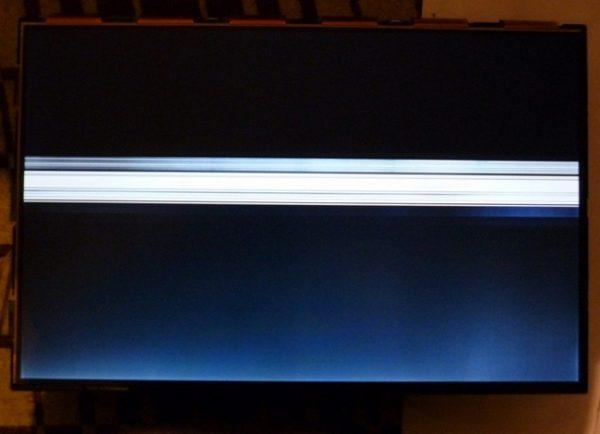
Белая полоса на экране говорит о том, что на жидкокристаллические ячейки матрицы не поступает напряжение управляющего сигнала. Такое поведение дисплея типично для TN и VA дисплеев. Они прозрачные в нормальном состоянии, без активации светопропускающих ячеек. В IPS матрицах картина иная. В нормальном состоянии они идеально черные, поэтому белая полоса свидетельствует о поступлении высокого управляющего напряжения.
В любом случае, наличие яркой полосы на дисплее свидетельствует о неполадках в системе кадровой развертки. Это отдельный компонент аппаратной части телевизора. Его диагностика требует специального оборудования и производится только в условиях сервисной мастерской. Возможно, блок придется заменить целиком. Но в любом случае, обращение в сервис обязательно.
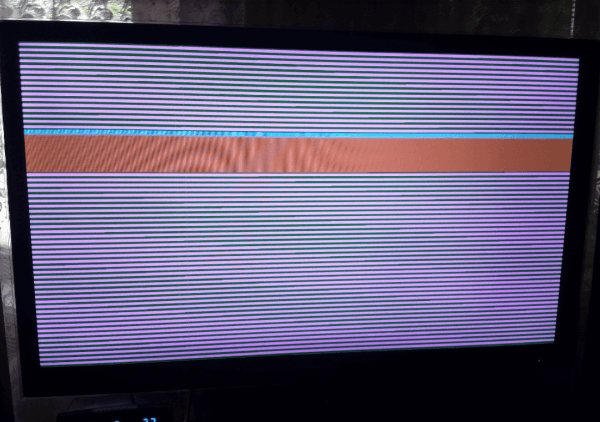
Цветные полосы (синие, сиреневые, фиолетовые) указывают на неполадки контроллера жидкокристаллического дисплея. Они могут свидетельствовать как осбоях в микропроцессорных чипах, так и повреждениях печатной платы. Например, широкие синие или фиолетовые полосы могут возникнуть после воздействия на элементную базу вибраций или ударов.
В этом случае повреждаются площадки пайки и сопротивление контактных групп изменяется. Данная проблема также диагностируется в сервисном центре. Ремонт может свестись как к нагреванию контактных площадок специальной воздушной паяльной станцией, так и полной заменой контроллера.

На неполадки дешифраторов матрицы, а их может быть в телевизоре несколько, указывают черные полосы. Для их устранения также придется везти устройство в сервис, так как проверить состояние сложной электроники в домашних условиях не представляется возможным.
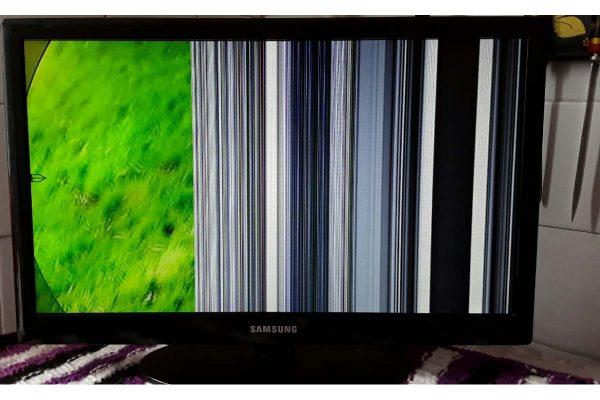
Вертикальные полосы менее волнительны для владельца телевизора. Они показывают разнообразные сбои в матрице, не вызванные серьезными повреждениями аппаратной части.
- На дисплее может появиться черная полоса из-за кратковременного скачка напряжения и некритичного пробоя управляющих ключей. Обычно проблема или устраняется сама собой, или исчезает после отключения телевизора от розетки на 5-10 минут.
- Множество цветных полос явно указывают на неполадки шлейфа. При некоторых навыках можно проверить состояние этого элемента самостоятельно. Равно как и очистить его контактные площадки и установить на штатное место.
Как можно проверить шлейф к матрице и выяснить его работоспособность
Как правило, шлейф выходит из строя из-за того, что пользователь постоянно открывает и закрывает крышку ноута. Вследствие перегибов может повредиться одна или несколько дорожек, которые связывают графический адаптер и матрицу экрана.
Обнаружить такой дефект довольно просто. Нужно пооткрывать и позакрывать крышку ноутбука, установив ее под разными углами, а также открывая и закрывая с разной скоростью. Если проблема все-таки в шлейфе, то в некоторых положениях полосы могут пропадать, а в некоторых появляться опять. Если же ничего не меняется, то проблема, скорее всего, в матрице дисплея, в материнской плате или в графическом ускорителе.
Чтобы сузить «круг подозреваемых» и точнее определить, какая деталь стала источником проблем, нужно подключить внешний монитор или жидкокристаллический телевизор. Большинство современных моделей ноутбуков оборудованы портом HDMI, используемым для вывода видеосигнала с графической карты.
Потребуется кабель такого же формата и внешний монитор с соответствующим слотом, или же переходник под порт VGA или DVI. Если на внешнем экране полос нет — значит вышла из строя матрица ноута. Если полосы остаются и на внешнем экране, проблема с графическим адаптером или материнской платой.
Еще одна диагностическая процедура, которую желательно выполнить — проверить температуру компонентов лэптопа. Для этого можно воспользоваться одной из следующих диагностических утилит:
- CPU-Z.
- Speccy.
- HWMonitor.
- AIDA64.
- Everest.
- Sandra.
- PC Wizard.
Принцип работы этих приложений одинаковый: они подключаются к встроенным датчикам компонентов компьютера и считывают их рабочие параметры
Важно! Утилиты ничего не изменяют в системе и с их помощью нельзя отрегулировать характеристики — только проверить
Обратите внимание на нагрев ключевых компонентов ноутбука. Предельно допустимые значения:
- Материнская плата — 30-40 градусов.
- Видеокарта — 50-60 градусов.
- Центральный процессор — 70-80 градусов.
Если хотя бы одна из деталей нагревается сильнее допустимого, это может стать причиной появления артефактом на экране. В этом случае нужно задуматься об апгрейде системы охлаждения.
Что можно починить самостоятельно
Иногда для устранения разнообразных полос и иных сбоев телевизора его достаточно почистить. При любых работах нужно следовать простым правилам.
- Протирать элементы конструкции, матрицу — нужно только специальными средствами. Минимум медицинским или чистым изопропиловым спиртом.
- Работать следует в резиновых или чистых тонких матерчатых перчатках. Оставленные на контактных площадках жировые выделения пальцев становятся точками нарушения проводимости и даже окисления.
- При разборке и других действиях стоит положить телевизор на ровную мягкую поверхность матрицей вниз.
Чистка пыли делается очевидным и простым способом: с помощью кисти. Ее можно сдуть, используя для этого пылесос или резиновую грушу. В ходе чистки рекомендуется отсоединять разъемы и проводить их обслуживание.
Шлейфы отключаются вытягиванием их концов из гнезд максимально аккуратно. Контактные площадки протираются спиртом, после чего элементы устанавливаются на свои штатные места.
Если проблема со шлейфом
Самый простой способ, который не потребует никакой мороки с ноутбуком — отдайте его в ремонт.
Но, есть вариант и для кулибиных, которые привыкли все чинить самостоятельно. Но для этого нужно будет найти на рынке или в интернете шлейф, который подойдет для вашей матрицы. Скажу сразу, процедура сложновыполнимая, поскольку на рынке очень широкий спектр наименований. На сервисный центр можете не рассчитывать, хотя там точно такие шлейфы есть. Они подождут, пока вы побегаете в поисках шлейфа, а в конечном итоге принесет ноут им в ремонт.
Не стоит исключать вариант починки старого шлейфа. Для ремонта вам понадобится паяльник, любой работающий тестер, провод типа МГТФ и, самое главное, навыки и умения работы подобного рода. Целью ремонта будет найти оборванный проводник шлейфа с помощью тестера, и замена его на новый исправный. Проводником будет провод МГТФ. Его можно будет прокинуть поверх старого проводника, главное качественно припаять его с обеих сторон.
Для замены вы можете использовать и обычный прочный медный провод. Но МГТФ самые популярные. Их можно купить на любом радиорынке или любом электро магазине.
Причины появления полос
- Перегрев видеокарты. Если вам диагностировали то, что ваш экран начинает рябить полосами из-за перегрева видиокарты. То вашу проблему решит улучшение системы охлаждения вашего ноутбука. Например: подставка с кулерами, чистка старой системы охлаждения или же полная замена на более мощную.
- Полный выход из строя видеокарты. Чаще всего основная причина также, что и в первой ситуации перегрев, реже попадаются ноутбуки с аппаратным сбоем. В данной ситуции полосы либо появляется еще при запуске операционной системы , либо ваш девайс совсем отказывается работать. Но стоит заметить еще тот факт, что при данного вида поломки на экране появляются широкие белые полосы и они могут быть как горизонтальные,так и вертикальные. Но и от цветных разводов по экрану никто не застрахован. Решить данную проблему не так-то сложно. Ремонт или апгрейд видеокарты помогут, но в ноутбуке самостоятельно заменить карту не так-то просто и не если вы не имеете данных навыков,то лучше отдать в сервисный центр.
- Выход из строя системной платы. Ситуация анологична как и с поломкой видеокарты. Только полосы — цветные.
- Выход из строя шлейфа. От системной платы до матрицы ноутбука пролегает шлей, благодаря которому сигнал поступает на экран. Причины поломки могут быть самые разные. Например: плохой контакт в соедении платы и шлейфа, перегорание, перелом, трещины могут вызвать неисправную работу экрана и цветопередачу на матрицу ноутбука, поэтому и появляются полосы.
- Порча матрицы, выход из строя. Данная полока критична и безвыходна, решение одно полная замена матрицы. Редким исключением бывают случаи, когда переустановка или же обновление видео-драйверов помогает, но надеяться на это не стоит, такой случай может выпасть один на миллион.
Диагностика проблем
Основная задача состоит в том, правильно опряделить причину по которой возникла проблема с передачей изображения и цветопередачей экрана. Но стоит отметить, что полную диагностику причин появления полос на экране возможно произвести только в СЦ на спец.оборудование. Но первоначальное опряделение причины может значительно облегчить решение проблемы и такую диагностику возможно выполнить в домашних условиях.
С помощью дополнительного монитора
Для этого нам понадобиться шнур VGA для подключения ноутбука к монитору.
В итоге мы получим один из двух результатов:
- На доп. мониторе изображение будет четким (без помех, ряби и разноцветных полос)
- Изображение не измениться, все будет так же как и на экране вашего устройства.
При первом варианте мы видим, что видеокарта функционирует нормально, сбоев нет и тогда решение проблемы нужно искать в матрице или же шлейфе. При втором варианте мы видим, что имееются проблемы в работе платы и видеокарты. В любом случае без ремонта не обойтись.
Как проверить матрицу на работоспособность?
Для того, чтобы проверить матрицу экрана дома нужно ее немного деформировать.
Постарайтесь как можно более аккуратно продавить экран в месте где наибольше искажено изображение.
После попробуйте немного изогнуть экран в горизонтальной плоскости.
Обязательно обращайте внимание на цвета, контрастность и яркость полос взависимости от ваших воздействий на экран.
Если изменения присутсвуют, то проблемы скрываются либо в шлейфе,либо в матрице.
Когда нужно производить замену матрицы?
Если во время работы с параллельно подключенным монитором, если при деформации матрицы, продавливании поверхности внутрь у вас изменяются такие параметры как цветопередача полос, ичезновение и появление снова.
Полосы проявляются на всех этапах загрузки вашего девайса.
Появилась рябь,широкая белая полоса.( в горизонтальной или же вертикальной оси, неважно)
Появилось избражение в негативе или же цветовая гамма изменила, например: синий заменен на желтый.
Всем понятно, что шлейф очень гибкий т.к экран ноутбука может менять исходное положение (двигаться).
Так вот для того,чтобы убедиться в исправности/неисправности шлейфа нам нужно медленно открыть и закрывать крышку, при это наблюдая за изменениями в работе монитора. Если таковые имеются,то источником полос на экране является шлейф.
Проверка видеокарты
Обратить внимание на видеокарту следует если: экран вашего ноутбука и доп. монитора выводят картинку с разноцветными полосами, а также искажают или дублируют изображение
- На этапе загрузки Windows появляются разнообразные полосы (вертикальные, горизонтальные, черные, белые ,цветные.)
- Во время загрузки ОС исчезает изображение.
- Сильно греется в районе рассположения карты. ( но это может быть и сис. плата)
Проверка системной платы
- Если после замены шлейфа,матрицы и видеокарты ситуация не изменилась и экран по прежнему покрыт полосами.
На планшете появились полосы и рябь после попадания в воду
В случае контакта девайса с водой в первую очередь его необходимо тщательно просушить, для чего лучше всего предварительно разобрать. Если такой метод не помог восстановить функционал и полосы и рябь с экрана планшета не исчезли, придётся посетить сервисный центр. Там есть квалифицированные мастера, способные определить, что именно пострадало при купании.
а. Что делать и как лечить?
Многие пользователи сталкиваются с проблемой, когда телефон либо планшет на базе Android начинает капризничать. Вроде, ничего такого не происходило, что могло вызвать неисправность, а работает он не так, как должен.
Например, в устройстве появились проблемы с того либо иного рода дефектами изображения, цветопередачи и т.д.
. Причиной тому может быть:
1-ое: Программный сбой
— т.е. проблема заключается в сбое программного обеспечения
2-е: Аппаратный сбой
— т.е. проблема заключается в «железе»(т.е. — требуется замена либо восстановление запчастей гаджета)
Однако, не спешите расстраиваться — в 90% случаев с проблемами работы системы регулировки корректировки цветопередачи, детализации и остальных функций работы дисплеясмартфон а или планшет а на базе Android виноват программный сбой, который Вы вполне сможете исправить своими силами. Исправляем программный сбой:
Способ 1.
Довольно простой — заходите в«настройки» , находите там«резервное копирование и сброс» , в котором выбираетеполный сброс настроек с удалением всех данных. Будьте внимательны, применение данного способа часто оказывается действенным, однако влечет за собой удаление всех фотографий, контактов, паролей, музыки, игр, видео и в общем-то, всей информации, хранящейся на вашемсмартфон е или планшет е. Потому, предварительно сохраните все, что Вам нужно, подсоединив гаджет к компьютеру. Если данный способ Вас не устраивает, либо если и после него проблема не устранена, смотрите Способ 2 .Способ 2
Основан на решении проблем со связью и приемом сети телефон ов и планшет ов на базе Android методом внедрения дополнительного ПО. Утилит, контролирующих все процессы внутри гаджетов. На сегодняшний день, их довольно много, однако, чем меньше функций содержит приложение, тем больше, как правило, оно действенно. Лучше всего контролирует функции системы, корректирует, и исправляет все возможные ошибки настроек и синхронизации и простая в обращении, бесплатная утилита для устройств на базе Android . Скачать приложение из Google Play и посмотреть его дополнительные опции в описании можно . После установки приложения, его остается только запустить. Дальше, от Вас, в принципе, больше ничего не требуется. Приложение полностью возьмет на себя контроль функций устройства. (К слову говоря, кроме всего прочего, гаджет начнет заряжаться на 20% быстрее, а также существенно повысится его производительность, что отразится на скорости загрузки и работы всех приложений, игр, и системы в целом. В среднем, после сканирования, система работает на 50% быстрее.) Способ 3.
Смена программного обеспечения устройства, или, как ее еще называют«пере
прошивка ». Данный способ, как правило, требует определенных навыков и решается по средствам обращения в Сервисный Центр. Для самостоятельного же осуществления данной задачи нужно обратиться к сайту-производителю Вашего устройства, скачать нужные для прошивки утилиты и саму прошивку, после чего переустановить ее на Вашем гаджете.
Если не один из способов не принес результатов, к сожалению, Вам придется обратиться в Сервисный центр для ремонт а Вашего планшет а или смартфон а.
На экране смартфона либо планшета Android появляются полосы или точки. Рябит, мерцает, размывает изображение дисплей смартфона или планшета. Что делать и как лечить?
Популярность iPhone не имеет границ. Даже те, кто не может позволить себе такую покупку, все равно мечтает о нем. Это легко объяснимо. Данные телефоны, бесспорно, являются не только функциональными, но и качественными. Смартфоны от компании Apple радуют покупателя новейшим техническим оснащением, оригинальным девайсом, надежностью. Учитывая огромный ассортимент мобильных устройств, эти гаджеты вне конкуренции. Однако это вовсе не означает, что поломки полностью исключены. Если поискать в Сети, то можно найти отзывы о сбоях в работе.
Если появилась полоса на экране iPhone, то не стоит сразу бежать в сервисный центр. В данной статье рассмотрим причины, которым могут спровоцировать такую поломку, а также разберем способы решения проблемы.
Как происходит устранение неисправности: полосы на экране
Чтобы возобновить полноценное функционирование Samsung, надо доставить побыстрее его в сервис центр Gsmmoscow. Для этого вызывайте на дом нашего курьера или же самостоятельно отправляйтесь к нам. Адрес заведения точно указан в разделе «Контактная информация».
Когда прибор уже находится у нас, профессиональные, опытные мастера берутся за дело:
Вам нужно срочно устранить поломку?
Как ни удивительно, но даже при наших минимальных сроках ремонтирования, клиенты иногда требуют еще ускориться.
Срочный ремонт Самсунг происходит при необходимости замены экранов, стекол, динамиков. Длится такая операция до 20-30 минут.
За оперативность переплачивать не придется – это гарантировано.
Телефона — проблема весьма распространённая. Основная неприятность в том, что подобная неисправность способна показаться в любой момент: в день покупки или через несколько лет использования.
Однако, несмотря на частое появление проблемы, остаются владельцы устройств, которым не известны методы её решения.